



  |   |
| 1 | Legen Sie die Vorlage ein. 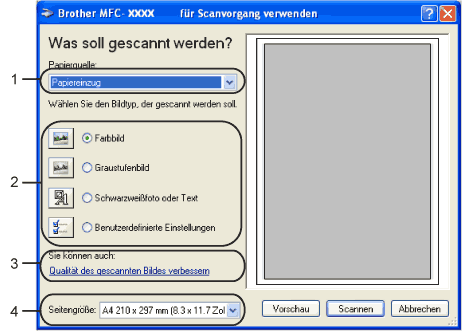 | ||
| 2 | Wählen Sie Papiereinzug im Listenfeld Papierquelle (1) aus. | ||
| 3 | Wählen Sie den Bildtyp (2). | ||
| 4 | Wählen Sie die Seitengröße aus der Liste (4) aus. | ||
| 5 | Wenn Sie weitere Einstellungen ändern möchten, klicken Sie auf Qualität des gescannten Bildes verbessern (3). Sie können dann Helligkeit, Kontrast, Auflösung und Bildtyp in der Registerkarte Erweiterte Eigenschaften wählen. Klicken Sie anschließend auf OK. 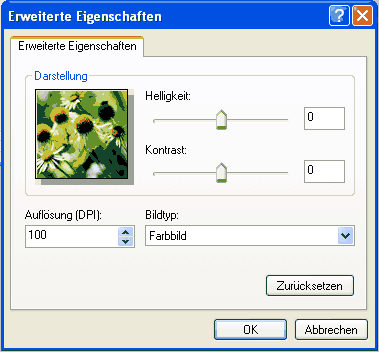
| ||
| 6 | Klicken Sie im Scanner-Dialogfeld auf Scannen. Die Vorlage wird nun eingezogen. |
| • | Dienstprogramm starten: Sie können das Programm Scanner Utility unter Start/(Alle) Programme/Brother/MFC-XXXX bzw. DCP-XXXX/Scanner-Einstellungen finden (XXXX steht für den Modellnamen des Gerätes). |
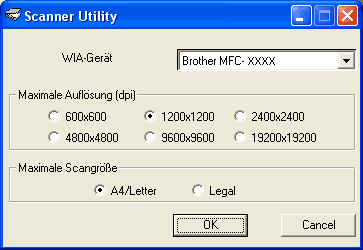
  |   |